Для зручності малювання і точного позиціонування об'єктів, в програмі Adobe Photoshop є допоміжні елементи, і один з цих елементів - Напрямні (Guides).
Все це дуже добре, за одним винятком - Photoshop не має діагональних напрямних. А в деяких випадках вони б стали в нагоді, а часом бувають просто необхідні.
Але і з цього становища є вихід - діагональна направляючу можна створити самому.
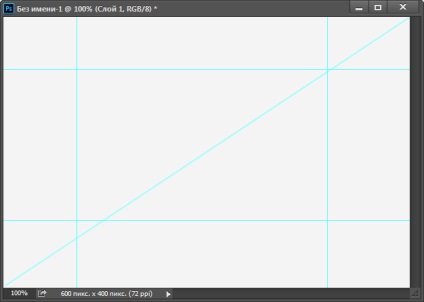
Отже, розповідаю, як самому створити діагональну напрямну.
У колірній палітрі встановлюємо основний колір на блакитний # A1FDFD (колір напрямних за замовчуванням), беремо інструмент "Лінія" (Line Tool), режим - пікселі (Pixels), ставимо товщину в два пікселя і проводимо лінію в будь-якому напрямку.
Проводимо лінію в потрібному напрямку. Покажчик поруч з курсором показує кут лінії щодо горизонтального променя, спрямованого вправо.
Якщо Ви користуєтеся версією нижче CS6, кут можна подивитися в панелі Вікно -> Інфо.
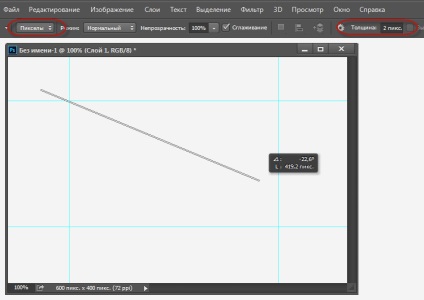
Якщо Ви отримали незадовільний результат, скасуйте дію, натиснувши Ctrl + Alt + Z.
Щоб змінити положення отриманої лінії, скористайтеся інструментом "Переміщення" (Move Tool), перемети лінію разом із шаром.